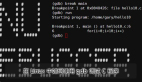配置 C/C++ 程序运行调试环境
1.创建工程、文件
创建一个新工程(也可以在一个已存在的工程中加入你自己的工程)
在菜单‘ File ’中选择 New ‘ Project ’。
从弹出的列表中选择‘ Managed Make C Project ’(若选择 Managed Make C Project,Eclipse CDT 编译环境会自动为我们建立 make file,若选择 Standard Make C Project,则必须程序员自己写 make file;如图 7 所示:
图 7. 选择编译方式
4. 选择‘ Next ’
5. 在弹出的面板中,输入 Project Name,该工程会放在之前建立的工作空间 (workspace) 目录内。如图 8 所示:
图 8. 工程创建对话框
6 .选择‘ Next ’,接下来选择项目类型,我们选择默认的可执行即可。如图 9 所示:
图 9. 配置模式选择
7 .单击‘ Finish ’完成当前工作,一个名为 test 的工程就建立了。
接下来,我们可以建立一个 C\C++ 的源程序:
(1). 在菜单'File' 里面选择 NewSource file,在弹出的对话框中输入 C 源程序文件名,如图 10 所示:
图 10. 输入编译源文件
(2).单击'Finish'完成文件建立工作。
(3).在弹出的对话框里,我们可以编辑 c 程序了,如图 11 所示:
图 11. 程序编辑界面
配置运行调试对话框
首先,对于要运行调试的工程文件,在 eclipse 主界面上选择菜单‘ Run ‘,并在弹出下拉框中选择’ Debug ’,再修改如下配置(选择工程文件),如图 12 所示:
图 12. 选择工程文件
对于需要添加 Program Argument 的程序,我们可以为新建项目增加 Argument,CDT 插件也提供了这方面的接口,打开 Debug 对话框,并在项目中 argv items in “(x)= Arguments” 添加相应的 Argument。如图 13 所示:
图 13. 选择工程文件
这一小节就是C/C++程序运行调试环境,最后一小节讲配置CDT运行过程。
【编辑推荐】